现在我们的电脑主要还是Windows系统,很多朋友都想把自己的系统更新升级到Win10,但是新手们都不知道要怎么操作,今天就给大家整理了一个Win10系统更新升级的具体教程,一起学习下吧。
【 tulaoshi.com - Win10 】
1、双击Win10系统桌面上的控制面板,在查看方式为小图标下,找到Win10更新升级的入口。点击Windows 更新进入。如下图所示。

2、在Windows更新窗口上点击检查更新,如下图所示。

3、点击后Win10系统开始检查有没有新的安装补丁包。有Win10安装更新升级包的话会立即更新的。如下图所示。
(本文来源于图老师网站,更多请访问http://www.tulaoshi.com)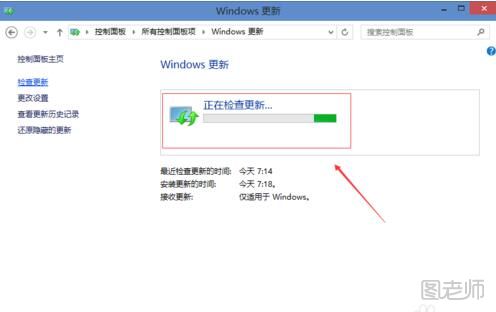
1、点击Win10系统左下角的开始菜单,再点击弹出菜单上的电脑设置,如下图所示。
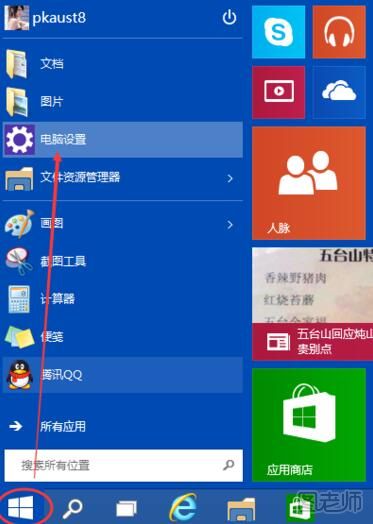
2、在电脑设置对话框里点击“更新和恢复”,如下图所示。
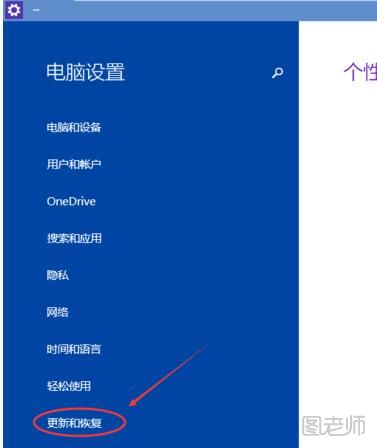
3、点击更新和恢复后,在Windows 更新下面点击立即检查更新。点击后可以检查到有没有Win10系统的更新升级包,如下图所示。更多推荐:

来源:http://www.tulaoshi.com/n/20170427/2645210.html
看过《Win10系统如何更新升级 Win10系统升级教程》的人还看了以下文章 更多>>